笔记本内存条升级方法有哪些?
- 网络常识
- 2025-03-29
- 8
- 更新:2025-03-27 00:29:59
随着数字时代的发展,笔记本电脑已经成为日常工作和生活中不可或缺的工具。然而,随着应用程序越来越大,对资源的需求也越来越高,升级笔记本内存条成为提高性能的一个重要途径。笔记本内存条的升级方法有哪些呢?本文将为您提供全面的指导,帮助您轻松完成笔记本内存的升级。
1.了解内存升级的基本知识
在开始升级前,首先需要了解一些基础知识。内存条(RAM)是电脑中的临时存储设备,它可以让电脑在处理多任务时更加流畅。提升内存条的容量能够显著提升笔记本电脑的多任务处理能力和整体性能。

2.确认笔记本是否支持内存升级
并不是所有的笔记本都支持内存升级。在进行升级前,需要确认您的笔记本是否提供内存插槽,并且是否支持更高容量的内存条。通常,笔记本电脑的使用手册或者制造商的官方网站上会有相关信息。
2.1打开机身
一般来说,笔记本内存条位于机身的底部或者侧面,需要拆卸螺丝并打开覆盖内存条的面板才能进行操作。
2.2确认内存条型号和规格
使用工具如CPU-Z查看内存条的型号、速度和规格,这有助于购买与现有内存兼容的新内存条。
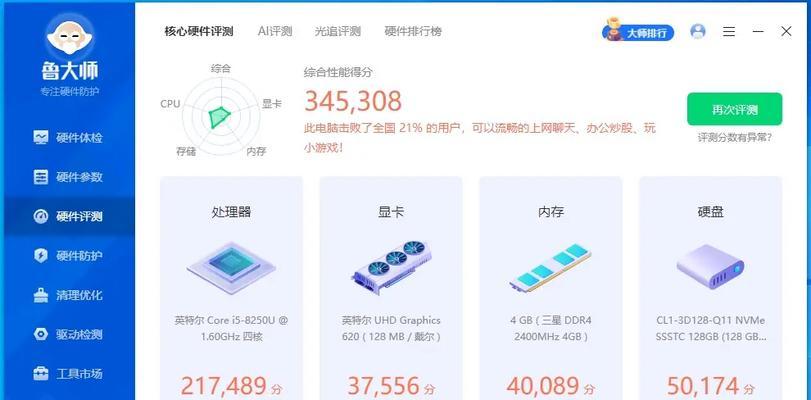
3.选择合适的内存条
在购买新的内存条时,除了确认容量外,也需要考虑内存条的类型(DDR3、DDR4等)、频率以及容量是否与现有内存条兼容。如果不确定,可以咨询专业人士或直接购买与原厂内存条同品牌同型号的产品。

4.如何安装新内存条
4.1准备工作
确保笔记本电脑已经关机,拔下电源并取出电池。为防止静电,最好戴上防静电手环或经常接触金属物体。
4.2安装内存条
插入新的内存条时,需要对准插槽的缺口,将内存条对准角度后,平稳地将其压入插槽。注意听到“咔哒”一声,表明内存条已经正确锁定。
5.开机测试
安装完成后,重新安装电池和电源线,开机进入系统。再次使用工具检查新内存条是否被正确识别,系统是否运行稳定。
6.优化设置
为了充分利用新升级的内存,可以对系统进行相应的优化设置,比如调整虚拟内存大小或更新BIOS等。
6.1更改虚拟内存设置
虚拟内存有助于在物理内存不足时,利用硬盘空间作为临时内存使用。在系统属性中可以调整虚拟内存的大小。
6.2更新BIOS
在某些情况下,升级BIOS能够改善硬件的兼容性与性能。不过,更新BIOS有一定风险,需要谨慎操作。
常见问题解答
Q1:是否所有笔记本都支持升级内存条?
不是所有笔记本都支持升级内存,一些超薄或者设计紧凑的笔记本可能将内存直接焊接在主板上。
Q2:升级内存条对电脑性能提升有多大影响?
内存条升级对多任务处理和多窗口操作有明显帮助。但对于CPU或GPU密集型的应用,效果可能不明显。
Q3:升级内存条应该注意什么?
除了需要购买兼容的内存条之外,也要确保操作过程中的静电防护,并按照正确的步骤安装。
Q4:如何安装多个内存条?
若要安装多个内存条,要保持同频率、同类型和同容量的内存条配对使用。如果笔记本有两个内存插槽,请确保新内存条与现有内存条匹配。
通过本文的介绍,相信您已经对笔记本内存条升级方法有了全面的了解。升级内存条不但能提升笔记本电脑的性能,还能延长电脑的使用寿命。只要按照本文的步骤逐步操作,升级内存条对您来说将不是难题。当您在实际操作过程中遇到任何问题时,都可以回到本文寻找解决方案。希望您能顺利提升笔记本电脑的性能,享受更加流畅的工作和娱乐体验。











